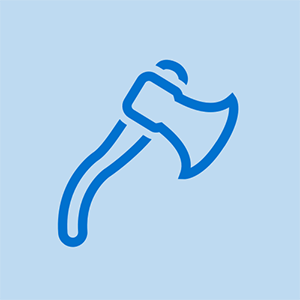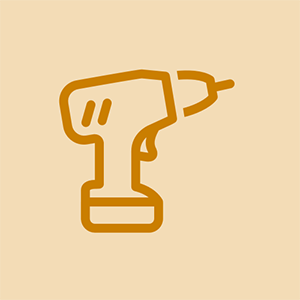Tin tức công nghệ
Tin tức công nghệ 
Bài viết của: Whitson Gordon @whitsongordon
Sao chép URL bài viết
Chia sẻKhi đến lúc sửa chữa máy tính xách tay của bạn — cho dù bạn chỉ đơn giản là thay pin mới hay thay thế toàn bộ bàn phím — điều rất quan trọng là bạn phải biết chính xác kiểu máy của mình để có thể mua các bộ phận phù hợp.
Rốt cuộc, Dell XPS 13 của năm nay hơi khác một chút so với Dell XPS 13 của năm ngoái , điều này thực sự khác với Dell XPS 15 , mà thực sự, có thật không không nên nhầm lẫn với Dell Inspiron 13 . Nếu bạn cố gắng đặt một thành phần từ một trong những máy tính xách tay này vào máy tính xách tay kia, bạn sẽ có một khoảng thời gian tồi tệ. Vì vậy, bạn cần phải tra cứu chính xác thiết bị mình đang sở hữu.
Kiểm tra phần đáy của máy tính xách tay của bạn

Bạn có thể cảm thấy hơi ngớ ngẩn khi đọc điều này, nhưng có nhiều khả năng số kiểu máy tính xách tay của bạn đã nằm gọn trong lòng bạn — theo nghĩa đen, được ghi ở đáy máy tính xách tay của bạn. Hãy tiếp tục, lật nó ra và kiểm tra. Chúng tôi sẽ đợi.
Đôi khi điều này được khắc trực tiếp trên khung máy, trong khi những lần khác nó có thể được khắc trên một loại nhãn dán nào đó. Do nhãn dán bị mòn và bong ra, bạn nên chụp ảnh hoặc viết ra giấy, sau đó tìm kiếm các bộ phận có số kiểu máy đó. Lý tưởng nhất, nó sẽ là một số kiểu máy dài hơn số máy tính xách tay được gọi một cách thông thường, tức là Lenovo Yoga 920-13IKB chứ không chỉ là “Lenovo Yoga”. “920-13IKB” đó biểu thị mô hình cụ thể mà bạn có năm cụ thể nào và rất quan trọng để xác định khả năng tương thích của các bộ phận.
Chạy trình kiểm tra sản phẩm

Nếu bạn không thể tìm thấy số kiểu máy trên chính máy tính xách tay (hoặc nếu máy đã bị trầy xước sau nhiều năm sử dụng), nhà sản xuất của bạn có thể cung cấp một công cụ có thể tải xuống để kiểm tra phần cứng của bạn và đưa ra số kiểu máy cho bạn. Truy cập trang web của nhà sản xuất — ví dụ: Dell, Lenovo hoặc HP — và nhấp vào tab Hỗ trợ. Ở đâu đó trên trang đó, bạn sẽ tìm thấy một tùy chọn để phát hiện phần cứng của mình. Tải xuống chương trình, chạy nó và bạn sẽ bắt đầu tham gia các cuộc đua.
thanh bàn chải dyson dc14 không quay
Nếu bạn đang sử dụng máy Mac, bạn không cần tải xuống bất kỳ thứ gì — chỉ cần nhấp vào biểu tượng Apple ở góc trên bên trái của màn hình, chọn “Giới thiệu về máy Mac này” và bạn sẽ thấy tên và năm ngay tại đó ( ví dụ: “MacBook Pro Retina, 15-inch, giữa 2015”) phù hợp hơn cho hầu hết các trường hợp. Trong những trường hợp hiếm hoi, bạn có thể cần số nhận dạng kiểu máy từ ứng dụng Thông tin hệ thống (ví dụ: MacBookPro11,4) hoặc số bộ phận từ cuối thiết bị của bạn (ví dụ: MJLQ2LL / A).
Kiểm tra thông số kỹ thuật của bạn khi bạn đang ở đó

Trong khi bạn đang tìm kiếm thông tin về máy tính xách tay của mình, điều này cũng có thể giúp bạn biết được cấu hình của bạn. Ví dụ: bạn và tôi đều có thể sở hữu HP EliteBook 840 G6 , nhưng một người trong chúng ta có thể có bộ xử lý i5 và 4GB RAM, trong khi người kia có bộ xử lý i7 với 8GB RAM. Không phải lúc nào bạn cũng cần biết điều này để sửa chữa, nhưng nó có thể hữu ích cho một số nhiệm vụ nhất định. Ví dụ: nếu bạn đang nâng cấp RAM của mình, bạn sẽ muốn biết hiện tại bạn có bao nhiêu để biết mình cần mua bao nhiêu.
Bạn có thể xem các thông số kỹ thuật cơ bản của máy tính bằng cách mở menu Bắt đầu và tìm kiếm “Giới thiệu về PC của bạn”. Trong Thông số thiết bị trên trang đó, bạn sẽ thấy bộ xử lý và RAM bạn đã cài đặt và bạn có thể xem dung lượng ổ cứng của mình trong Windows Explorer trong PC này. Người dùng Mac có thể xem thông tin này tại cửa sổ “Giới thiệu về máy Mac này” được mô tả ở trên.
Nếu bạn cần thông số kỹ thuật chi tiết hơn, một ứng dụng miễn phí có tên Speccy có thể liệt kê rất nhiều thứ ở một nơi, bao gồm cả hệ điều hành, CPU, RAM, bo mạch chủ, cạc đồ họa, ổ cứng, ổ đĩa, chipset âm thanh và nhiều hơn. Nếu Windows không cung cấp cho bạn những gì bạn cần, thì Speccy gần như chắc chắn sẽ làm được.
 Giọt nước mắt
Giọt nước mắt Máy tính xách tay Microsoft Surface 3 Teardown
 Tin tức trang web
Tin tức trang web Làm cho máy tính xách tay của bạn mới trở lại với pin PC của chúng tôi
 Làm thế nào để
Làm thế nào để